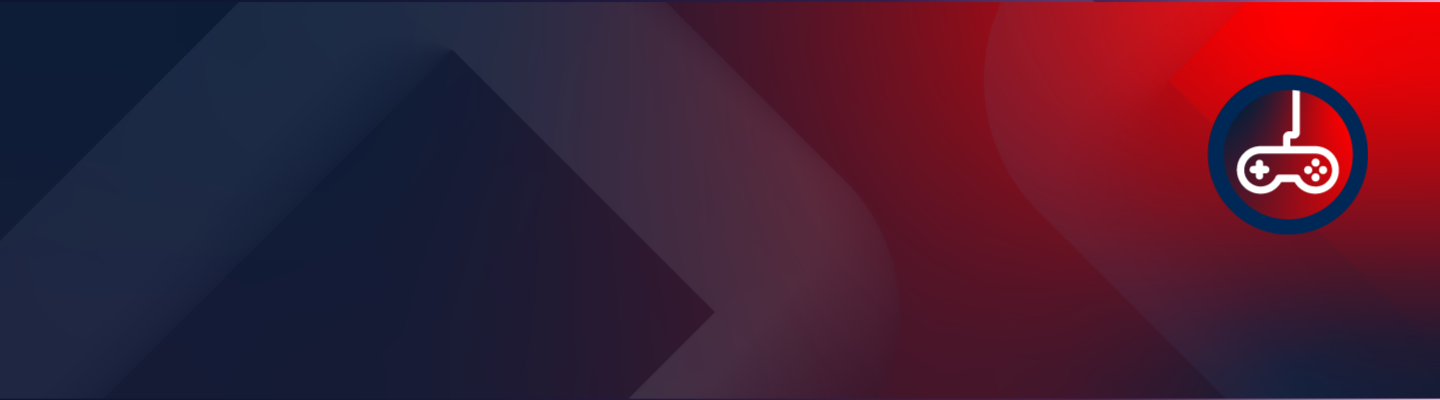En MediBang Paint Pro puedes hacer increíbles ilustraciones gracias a su gran variedad de herramientas para el diseño. Hoy te enseñaré algunas de ellas con un tutorial bastante práctico que te ayudará a ilustrar a tu personaje de anime favorito.
¿Qué vas a necesitar?
- Instalar MediBang Paint Pro, es totalmente gratuito.
- Lápiz y papel.
¡A empezar!
Iniciarás haciendo un boceto. Cuando vayas a dibujar a tu personaje lo mejor es hacer líneas limpias, claras y bien definidas para evitar confusiones al momento de digitalizar a tu personaje. Una vez tengas el boceto listo puedes escanearlo o tomarle una fotografía con tu teléfono móvil.
Yo decidí recrear a Arima Kouse de Your lie in April.

Ya con el boceto digitalizado, vas a MediBang Paint Pro y abres la imagen en el programa.
Para hacer esto te diriges a la parte superior izquierda “Archivo>Abrir”, buscas la imagen en tu ordenador y la seleccionas. Después de eso, vas a realizar estos pasos:
-
Le bajas la opacidad al boceto.
-
Creas una nueva capa donde vas a comenzar los trazos para hacer el line art.
-
Eliges el pincel que vas a utilizar y su tamaño, estos pueden variar dependiendo de acabado que le quieras dar a la ilustración.
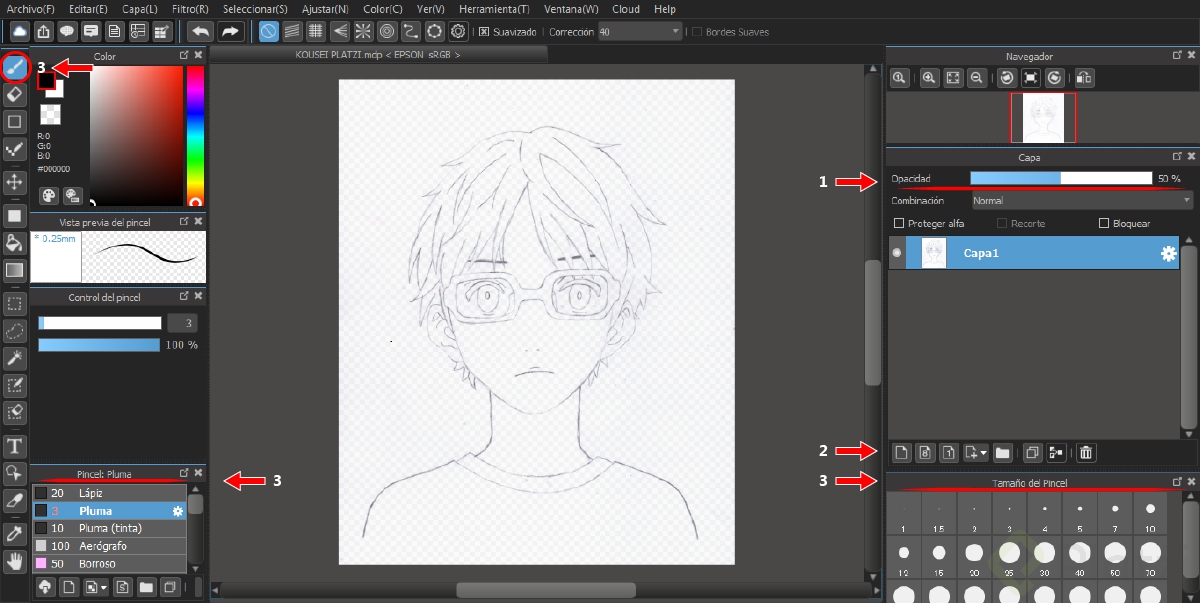
Line art
En este punto vas a crear el line art de tu personaje. El line art son las líneas básicas que definen a un personaje y normalmente se hacen de color negro. Para hacer el line art:
- Puedes usar el mouse y los pinceles ayudándote de la corrección de pincel. La corrección es muy útil cuando vamos a hacer ilustraciones con mouse porque ayuda a controlar la precisión línea.

- Usar la herramienta “pincel figuras geométricas” con la opción curva.
- Inicias con un clic y va a salir una línea que se va a ir curvando cada vez que hagas un clic.
- Cuando quieras terminar una curva solo tienes que dar doble clic.
- Si quieres eliminar un clic tienes que darle al botón izquierdo del mouse.
- Cuando finalices una línea curva, no podrás editarla.
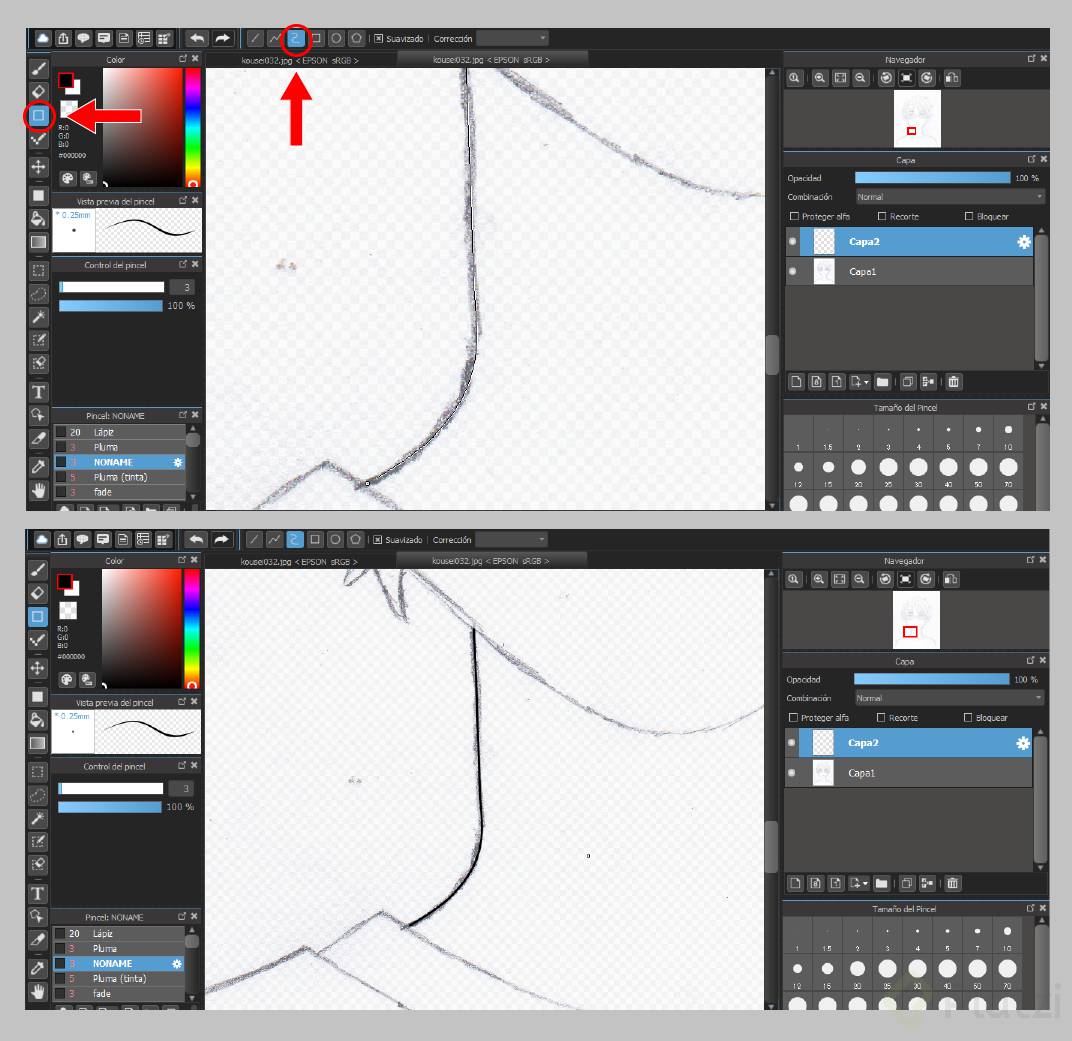
Lo mejor es combinar las dos opciones para tener un resultado increíble.

¡Algunos consejos!
- Al momento de hacer el line art te recomiendo dividirlo en varias capas. Por ejemplo: en una capa haces solo la camisa, en otra el cuello y la cara, en otra los ojos, etc. Por si luego quieres modificarlos por separado.
- Cuando el line art esté finalizado lo puedes agrupar todo en una misma capa (usando
control + E) o en una carpeta. - Asegúrate de cerrar adecuadamente el line art, es decir que no queden espacios abiertos, eso facilitará la selección a la hora de colorear.
Puede que primero sea un poco confuso y no quede perfecto, pero recuerda que la práctica hace el maestro, así que mientras más practiques, mejores te van a quedar tus personajes.
Entonces, ya tengo el line art… ¿Y ahora qué?
¡Vamos a pintar!
Cuando vayas a colorear tienes que hacerlo en capas distintas a la del line art, recuerda que este siempre debe ir sobre las capas de los colores.
- Vamos a empezar por el cabello, usando la herramienta de selección “varita mágica” para seleccionar el área que deseas pintar. En este caso, haces clic en cualquier área que esté dentro del line art del cabello.
- Es necesario que el line art esté adecuadamente cerrado para que la varita no seleccione un área no deseada o todo el lienzo.
- El área seleccionada es la que está en blanco. Si deseas seleccionar más de 1 área a la vez con la varita mágica, solo tienes que presionar shift y seleccionar todas las áreas que desees.
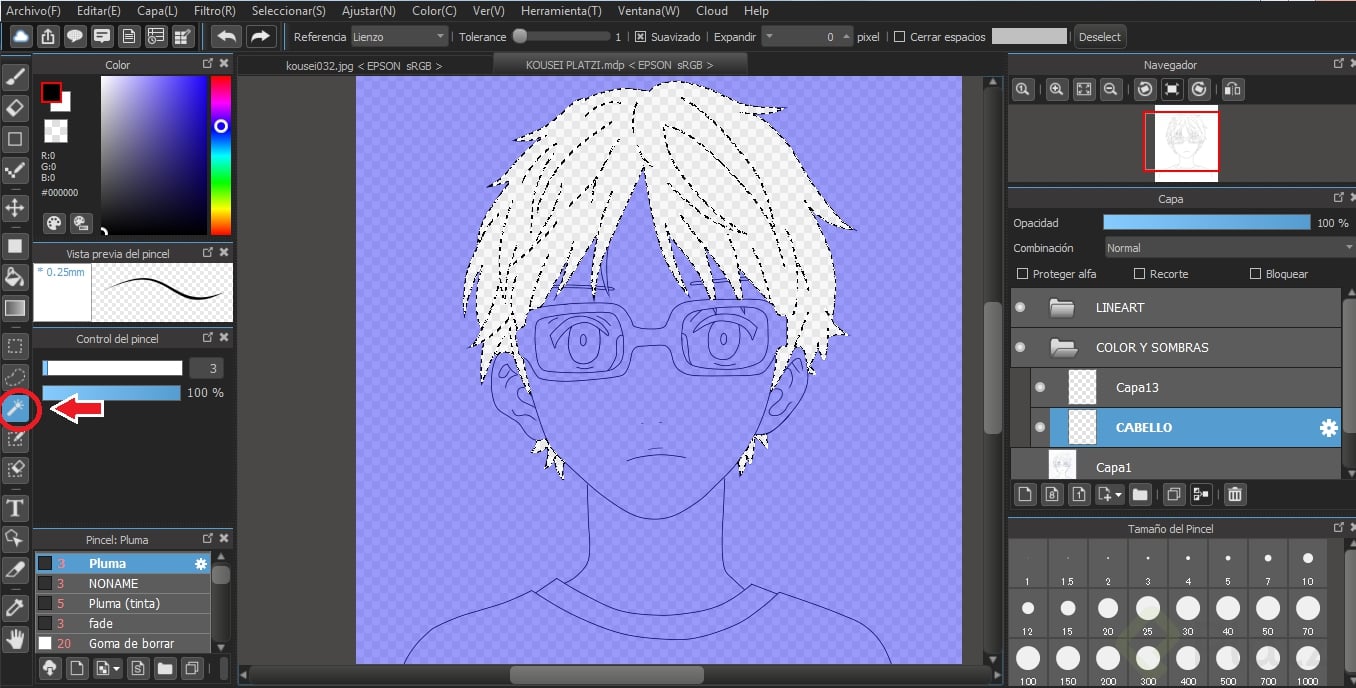
- Cuando ya está seleccionada la zona, lo que vas a hacer es pintar con un pincel o con el bote de pintura y el color deseado.
- Utilizamos Control + D para deseleccionar y ver el resultado.
- A la hora de seleccionar, para que no queden bordes blancos al usar el cubo de pintura, debes usar la opción “expandir” y así se abarcará un poco más de lo que se seleccionaría normalmente (depende del número que pongas, mientras más gruesa es la línea puedes poner un número más alto), también puedes aumentar la tolerancia.
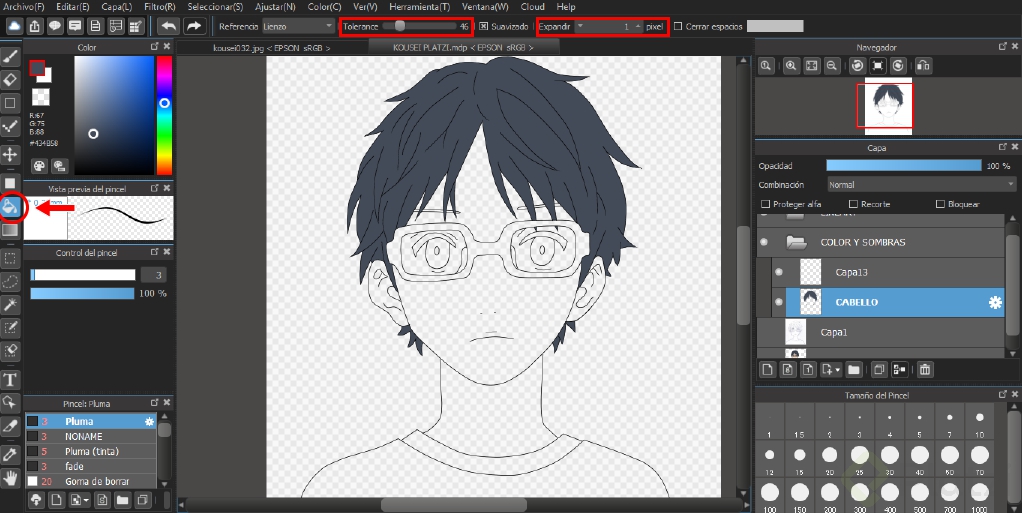
- Si quedan pequeños espacios sin pintar lo rellenas con el pincel. Y haces lo mismo con todas las zonas del dibujo.
- Si quieres pintar sin seleccionar, recuerda que es muy importante el orden de las capas, la del line art siempre debe ir de primera y las capas superiores predominan ante las inferiores.
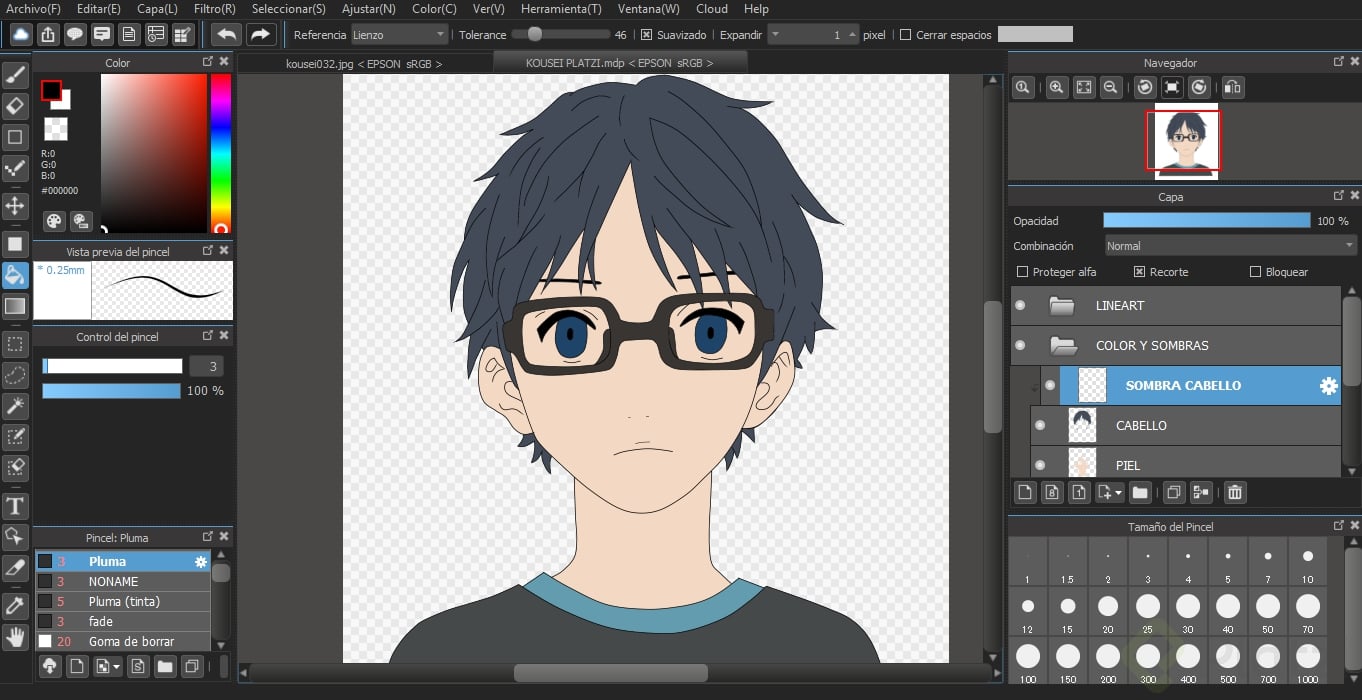
Así queda pintado con los colores bases, pero… Le falta algo, ¿verdad?.
Sombras y luces
Para colocar las luces y sombras tenemos que ir a las capas. Hay varias maneras de hacerlo, pero yo les recomiendo la siguiente:
Máscara de recorte
Creas una capa nueva encima de dónde quieres pintar y a esta capa nueva le das la opción “recorte”. De esta forma vas a pintar en el área de la capa de abajo sin salirte de las líneas.
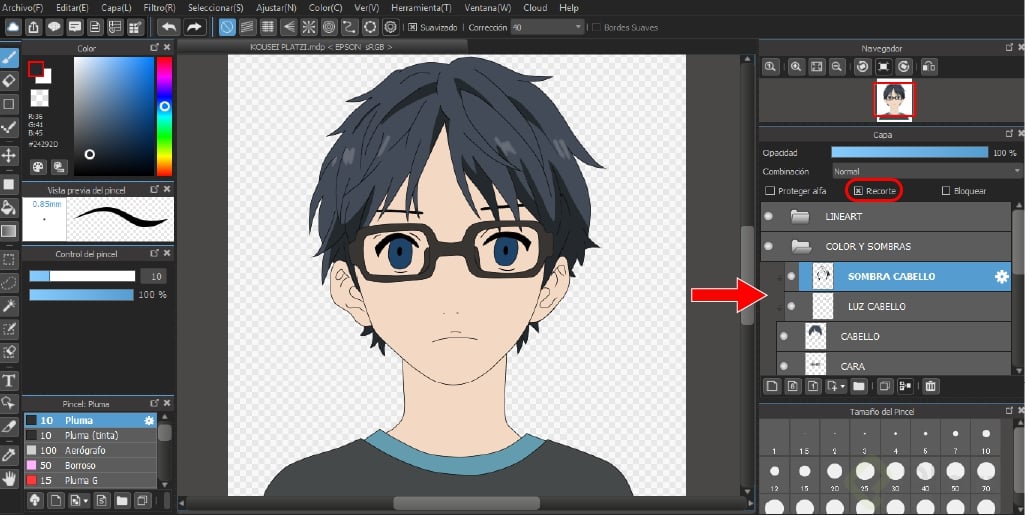
Será el mismo procedimiento para las demás capas de color. Si tienes dudas de como poner las sombras y las luces te recomiendo que veas este video.
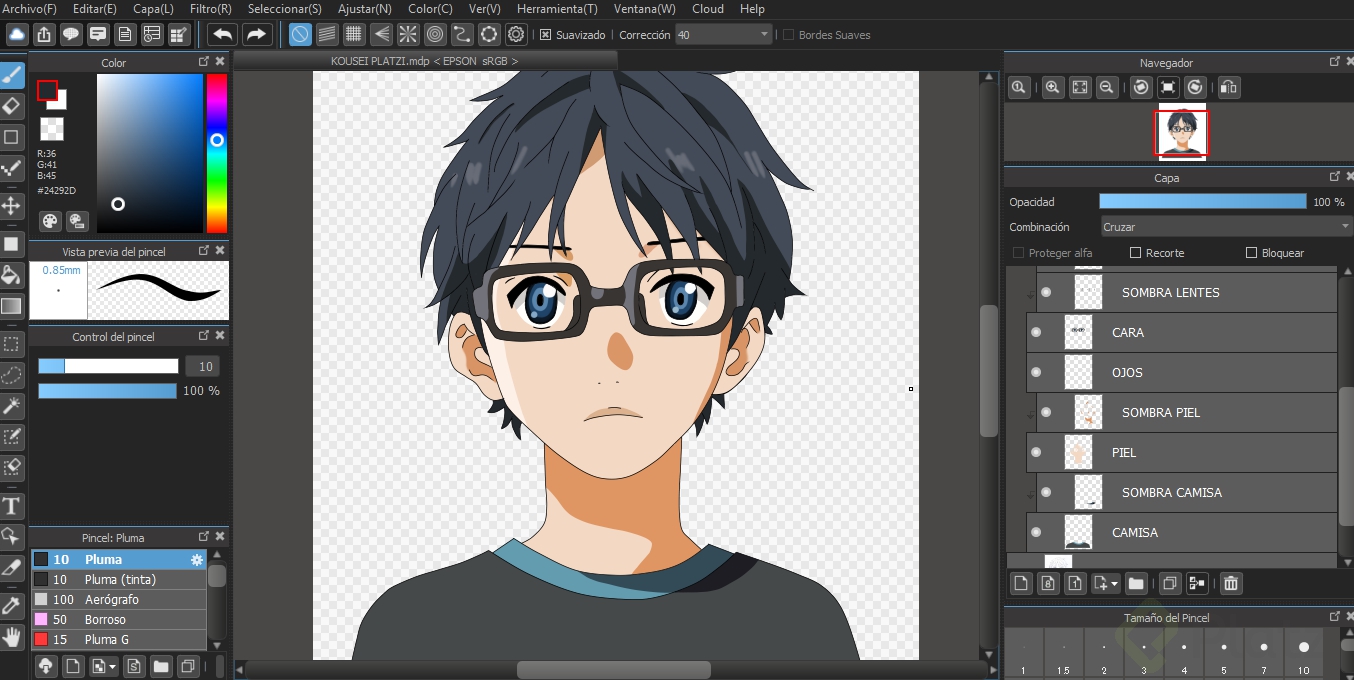
Así queda nuestro personaje con todas las sombras y luces.
Para exportarlo solo tienes que ir a “Archivo > Exportar” y elegir el formato deseado.

¡Listo!
Si dibujar no es lo tuyo, simplemente puedes elegir una imagen del anime y calcarla siguiendo los pasos mostrados anteriormente, solo tienes que saltarte la parte de dibujar. Lo importante es practicar y divertirse. Te mostraré un pequeño ejemplo:
Imagen
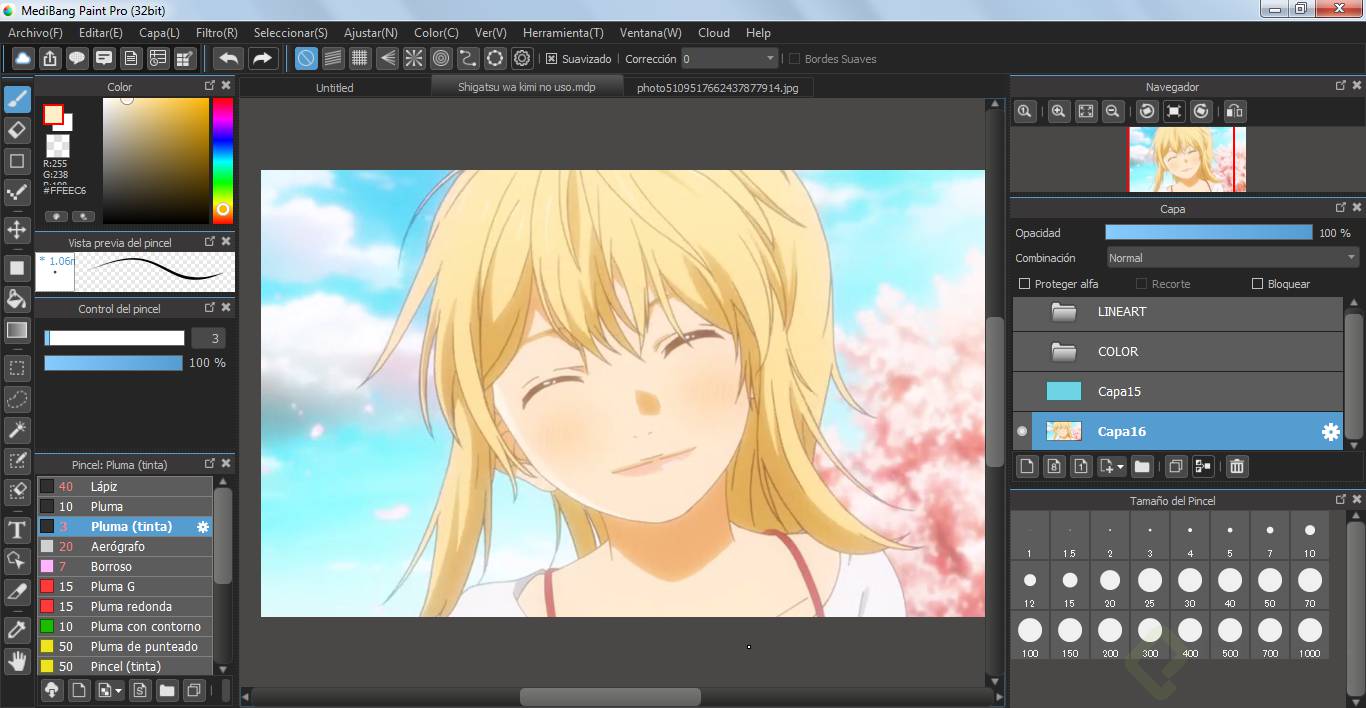
Line art

Colores base
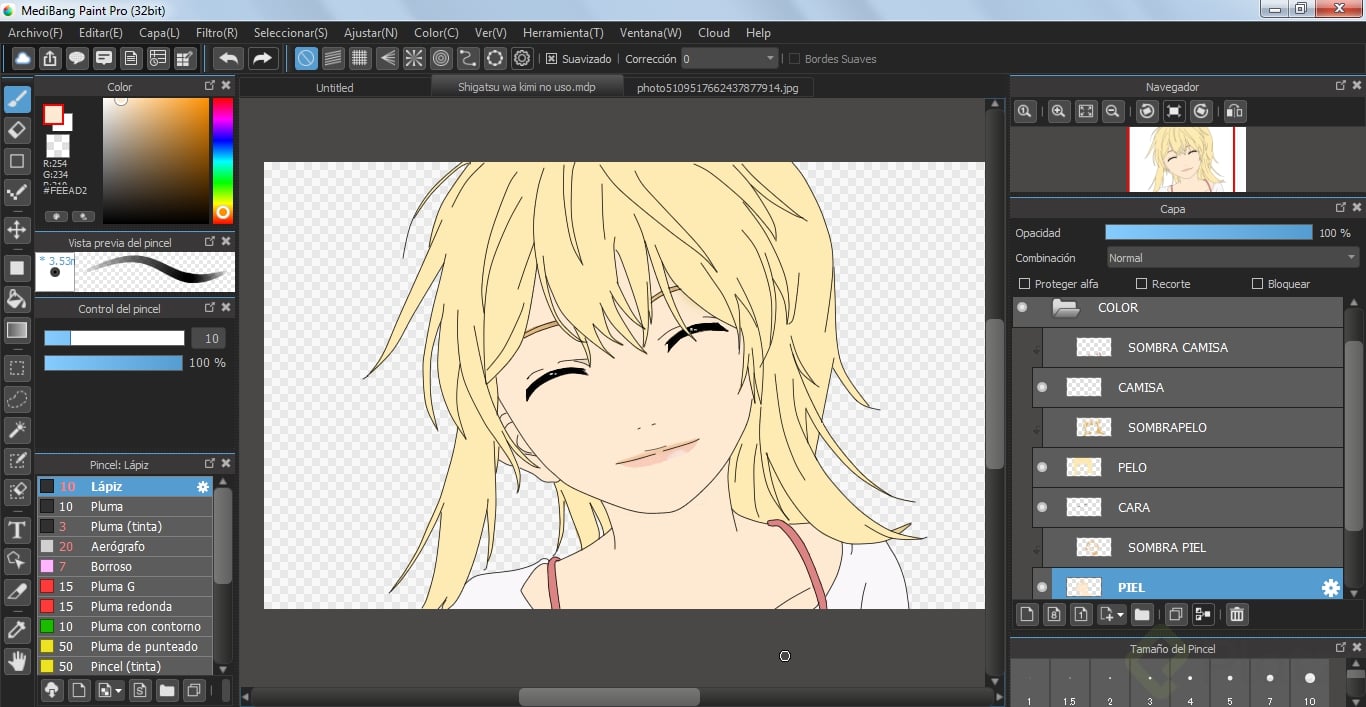
Luces y Sombras
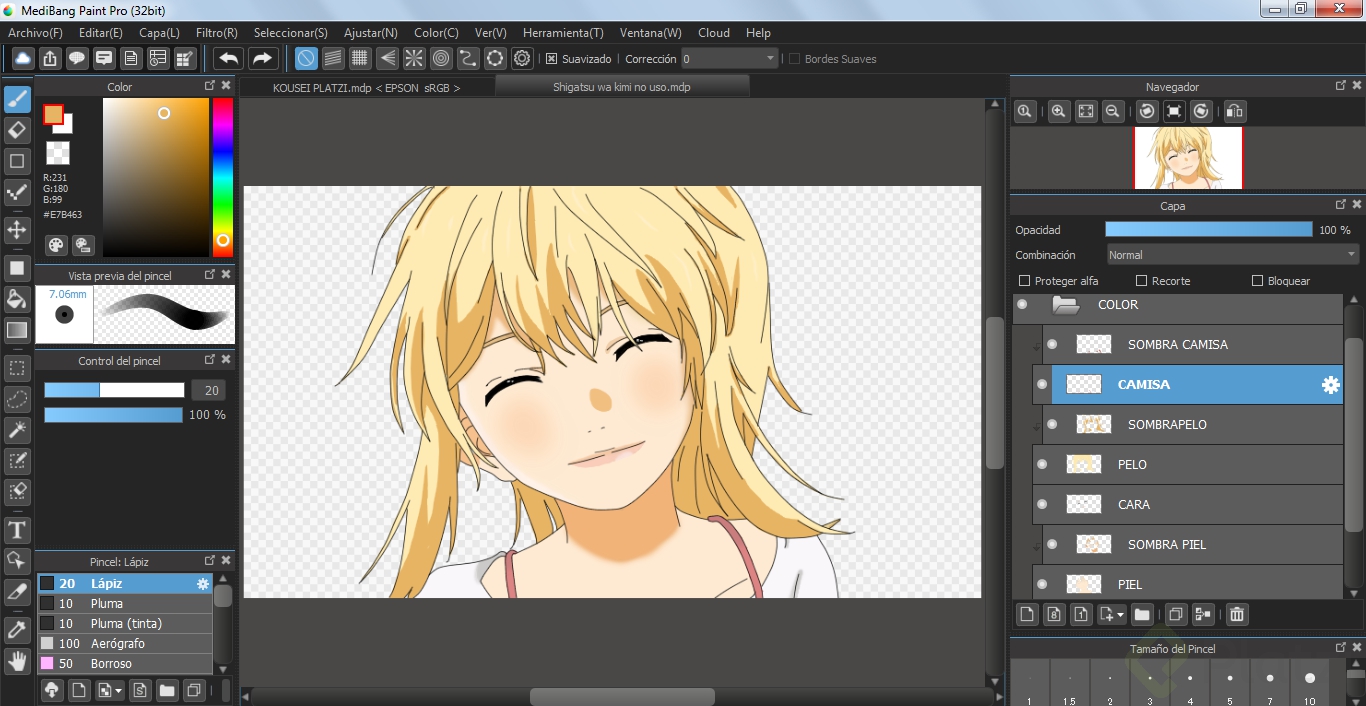
Resultado

Hay infinidad de cosas que puedes hacer y probar con este programa, tu creatividad es el límite.
Hoy en día encontramos personajes en todos lados, ya sea en las series, películas, marcas, o en tu videojuego favorito. Por eso tanto su creación como su ilustración son de gran importancia para conectar con el público. Si quieres ir más allá de solo calcar a tu personaje favorito, definitivamente debes tomar el Curso de Arte para Personajes 2D y así traer a la vida a tu personaje soñado.
Si decides recrear tu personaje de anime favorito me encantaría verlo en los comentarios.
Curso de Arte en Personajes 2D Únicos
COMPARTE ESTE ARTÍCULO Y MUESTRA LO QUE APRENDISTE